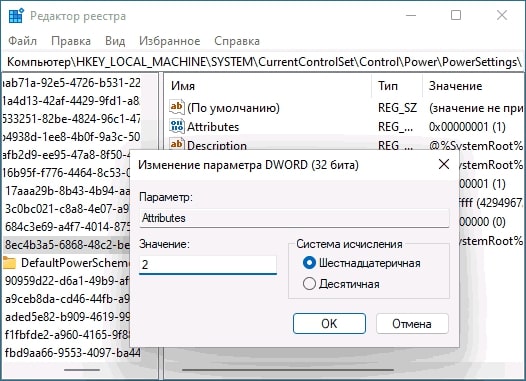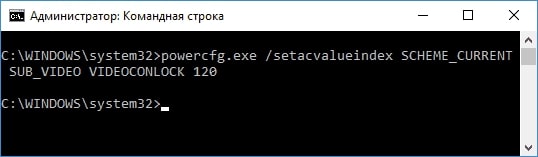Когда вы находитесь на экране блокировки в Windows 11, экран автоматом гаснет через 30 секунд или 1 минуту. Если вам нужно поменять данные параметры, вы не найдете нужной настройки в имеющейся базе. Однако небольшими усилиями ее все же можно настроить. В нашей статье мы расскажем, как настроить отключения дисплея на экране блокировки в Windows 11.
Как добавить настройку времени к параметрам?
В Windows 11 есть возможность настроить отключение экрана на экране блокировки, но по умолчанию она скрыта. Соответственно, первое, что вам нужно сделать, это добавить опцию установки времени выключения экрана при блокировке Windows в настройки электропитания, для этого вам придется прибегнуть к помощи редактора реестра.
Действовать нужно следующим образом:
- Откройте редактор реестра. Зажмите сочетание клавиш Win+R или укажите правой кнопкой мышки на кнопке «Пуск» и откройте «Выполнить». Напишите regedit и подтвердите Enter.
- Зайдите в категорию реестра.
HKEY_LOCAL_MACHINE\SYSTEM\CurrentControlSet\Control\Power\PowerSettings\7516b95f-f776-4464-8c53-06167f40cc99\8EC4B3A5-6868-48c2-BE75-4F3044BE88A7
- В правой панели редактора реестра дважды щелкните параметр под названием Атрибуты, измените его значение с 1 на 2 и примените настройку.
- Закройте редактор.
Следующим шагом будет установка времени выключения экрана на экране блокировки:
- Перейдите в “Панель управления” и откройте «Электропитание», или зажмите сочетание Win+R на клавиатуре, введите powercfg.cpl и кликните Enter.
- Нажмите «Настройки схемы питания».
- В окне понадобится войти в “Изменить расширенные настройки питания”.
- Перейдите в раздел «Экран» и установите нужный параметр в подразделе «Время ожидания выключения экрана блокировки консоли». Время задается в минутах, если указать 0, экран не выключится.
Обратите внимание, что эта настройка будет действовать только после входа в Windows 11, а не, когда вы перезагрузите компьютер перед входом в систему.
Изменение времени выключения экрана с помощью powercfg.exe
Другой способ изменить такое же поведение — использовать инструмент командной строки для установки времени выключения дисплея.
Далее напишите следующие команды в строке:
- powercfg.exe /setacvalueindex SCHEME_CURRENT SUB_VIDEO VIDEOCONLOCK time_in_seconds (в случае питания от сети).
- powercfg.exe /setdcvalueindex SCHEME_CURRENT SUB_VIDEO VIDEOCONLOCK time_in_seconds (при питании от батареи).